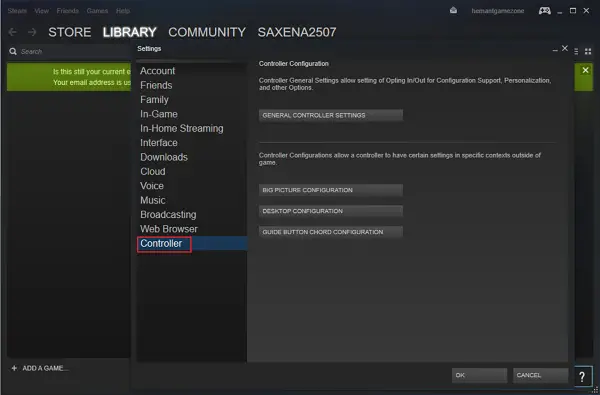Manchmal, wenn a Dampf Link verwendet wird, um ein Nicht-Steam-Spiel auszuführen, denkt der Host-Computer, dass der angeschlossene Controller eine Maus und eine Tastatur ist. Wenn Steam denkt, dass Ihr Xbox-Controller eine Maus und eine Tastatur ist, können Sie das Problem wie folgt beheben.
Unabhängig von der Version des Windows-Betriebssystems, die Sie verwenden, ermöglichen Ihnen viele PC-Spiele jetzt, Spiele über den Xbox Controller mit einem verfügbaren USB-Anschluss zu spielen. Das Betriebssystem verfügt über einige integrierte Treiber, mit denen Sie einen Xbox One Controller in Spielen verwenden können. Das Verbinden Ihres Xbox Controllers mit einem PC kann sich jedoch als unberechenbar erweisen, wenn nach der Erstinstallation keine geeigneten Treiber erkannt werden. Im schlimmsten Fall wird der Xbox Controller unter Windows möglicherweise als Maus und Tastatur erkannt, was Ihr Spielerlebnis stark beeinträchtigt.
Obwohl die genaue Ursache dieses Problems nicht bekannt ist, wird angenommen, dass eine bestimmte Einstellung in der Steam-PC-App der Grund dafür sein könnte, dass ein Xbox-Controller als Maus oder Tastatur angezeigt wird. So können Sie das Problem schnell beheben.
Xbox Controller als Maus und Tastatur erkannt
Offen Steam-App Menü und wählen Sie die Option „Einstellungen“.

Suchen Sie im Fenster „Einstellungen“ die Registerkarte „Controller“ und klicken Sie, wenn Sie sie gefunden haben, auf die Registerkarte „Öffnen“.

Als nächstes drücken Sie ‘Allgemeine Controller-Einstellungen‘ Schaltfläche und deaktivieren Sie auf dem allgemeinen Einstellungsbildschirm, der auf Ihrem Computer sichtbar ist, die ‘Unterstützung der Xbox-Konfiguration‘.

Das Deaktivieren dieser Option sollte das Problem lösen und der Xbox Controller sollte nicht mehr als Maus oder Tastatur funktionieren.
Allerdings gibt es einen Fehler bei diesem Prozess – Wenn Sie den Xbox-Controller zum Spielen von Steam-Spielen verwenden, funktioniert er möglicherweise nicht wie gewünscht. In einem solchen Fall ist es ratsam, diese Einstellung abhängig von der Art des Spiels, das Sie spielen, umzuschalten, dh sie zu aktivieren, während Sie Steam-Spiele spielen, und sie zu deaktivieren, wenn nicht.
Versuchen Sie außerdem als Sicherheitsmaßnahme, Ihr System neu zu starten, nachdem Sie diese Option deaktiviert haben.
Wenn das Problem weiterhin besteht, versuchen Sie, den Treiber für den Controller zu deinstallieren und neu zu installieren, um zu sehen, ob das Problem dadurch behoben wird. Sie können den Treiber über den Geräte-Manager in Windows 11/10 deinstallieren.
Verwandt: